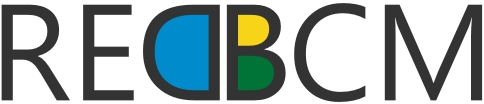Qual a diferença entre apagar e limpar uma conversa no WhatsApp?
A diferença entre apagar e limpar uma conversa no WhatsApp está no que acontece com as mensagens e o histórico de conversas após a ação ser realizada:
Limpar conversa: Exclui todas as mensagens da conversa, mas o contato de conversa ainda permanece na seção "Conversas" do WhatsApp. Isso significa que você pode abrir a página de conversa a qualquer momento e enviar uma nova mensagem para a pessoa.
Apagar conversa: Remove a conversa da seção "Conversas" do seu WhatsApp, fazendo com que ela desapareça e você não possa enviar uma mensagem de lá novamente.
Para limpar uma conversa no WhatsApp, siga os passos abaixo:
- Abra o WhatsApp e toque na aba "Conversas".
- Abra a conversa que deseja limpar.
- Toque no ícone do lixo e, em seguida, em "Mais opções" > "Limpar conversa".
- Marque ou desmarque a opção "Apagar os arquivos de mídia recebidos nestas conversas da galeria do".
- Toque em "LIMPAR".
Caso deseje apagar uma conversa, siga os mesmos passos acima, mas em vez de selecionar "Limpar conversa", escolha "Apagar conversa".
| Ação | Resultado |
|---|---|
| Apagar | Remova completamente a conversa, incluindo mensagens e mídias, e o contato desaparece da seção "Conversas" do aplicativo. Não é possível enviar novas mensagens para essa pessoa a partir da conversa antiga. |
| Limpar | Exclui todas as mensagens da conversa, mas o contato permanece na seção "Conversas" do aplicativo. É possível abrir a página de conversa e enviar uma nova mensagem para a pessoa. |
Como apagar uma conversa no whatsapp?
Para apagar uma conversa no WhatsApp no Brasil, siga os passos abaixo: Apagar uma conversa individual:
- Na aba Conversas, deslize para a esquerda a conversa que você deseja apagar.
- Toque em Mais > Apagar conversa > Apagar conversa;
Apagar uma conversa em grupo:
- Para apagar uma conversa em grupo, você precisará primeiro sair do grupo:
- Na aba Conversas, deslize para a esquerda o grupo que você deseja apagar.
- Toque em Mais > Sair do grupo > Sair do grupo;
- Deslize o grupo para a esquerda novamente e, em seguida, toque em Apagar grupo > Apagar grupo;
Apagar todas as conversas de uma vez:
- No WhatsApp, acesse as Configurações e, em seguida, toque em Conversas > Apagar todas as conversas;
- Insira seu número de telefone e, em seguida, toque em Apagar todas as conversas;
As conversas individuais serão apagadas da aba Conversas. No entanto, as conversas em grupo ainda serão exibidas na aba Conversas e você continuará participando desses grupos.
Veja também:
Como limpar uma conversa no whatsapp?
Para limpar uma conversa no WhatsApp no Brasil, siga os passos abaixo:
- Abra o WhatsApp e vá para a aba "Conversas".
- Abre a conversa individual ou em grupo que você deseja limpar.
- Toque no ícone de mais (três pontos) no canto superior direito da tela.
- Selecione "Limpar conversa".
- Verifique ou desmarque a opção "Apagar os arquivos de mídia recebidos nestas conversas da galeria do dispositivo".
- Toque em "LIMPAR";
Lembre-se de que limpar uma conversa remove apenas as mensagens, mas mantém a conversa na sua lista de conversas. Se você deseja limpar todas as conversas de uma vez, siga os passos abaixo:
- Abra o menu (ícone de três pontos) no canto superior direito da lista de conversas.
- Toque em "Configurações" e depois em "Conversas".
- Selecione "Histórico de conversas".
- Toque em "Limpar todas as conversas".
- Verifique ou desmarque as opções "Apagar os arquivos de mídia recebidos nestas conversas da galeria do dispositivo" e "Apagar mensagens marcadas com estrela";
- Toque em "LIMPAR MENSAGENS";
O que acontece com as mensagens apagadas no whatsapp?
No WhatsApp, as mensagens apagadas são armazenadas em um backup, seja localmente ou na nuvem, dependendo das configurações do usuário. No entanto, o WhatsApp não oferece um recurso nativo para recuperar mensagens apagadas.
Para tentar recuperar mensagens apagadas, você pode seguir os passos abaixo:
- Backup do Google Drive(Android): Se você tiver um backup do WhatsApp ativo no Google Drive, pode tentar restaurá-lo em um novo dispositivo ou após apagar o aplicativo e reinstalá-loNo entanto, é importante não fazer backup novamente antes de restaurar, pois isso irá substituir o backup antigo;
- Histórico de Notificações(Android): Para ler mensagens apagadas, você pode ativar o histórico de notificações no seu smartphone Android. Acesse "Configurações" > "Notificações" > "Configurações Avançadas" > "Histórico de Notificações" e ative-oNo entanto, esse recurso pode variar dependendo do modelo do aparelho e não está disponível para usuários do iOS;
- Aplicativo Notification History(Android): O aplicativo Notification History permite ver o conteúdo de mensagens apagadas no WhatsApp, incluindo imagens, desde que a permissão de armazenamento esteja habilitadaNo entanto, o aplicativo não mostra conteúdos passados, ou seja, mensagens apagadas enviadas antes da instalação do mesmo;
Lembre-se de que nem todos os métodos funcionam para todos os usuários e que o WhatsApp não oferece suporte oficial para a recuperação de mensagens apagadas.